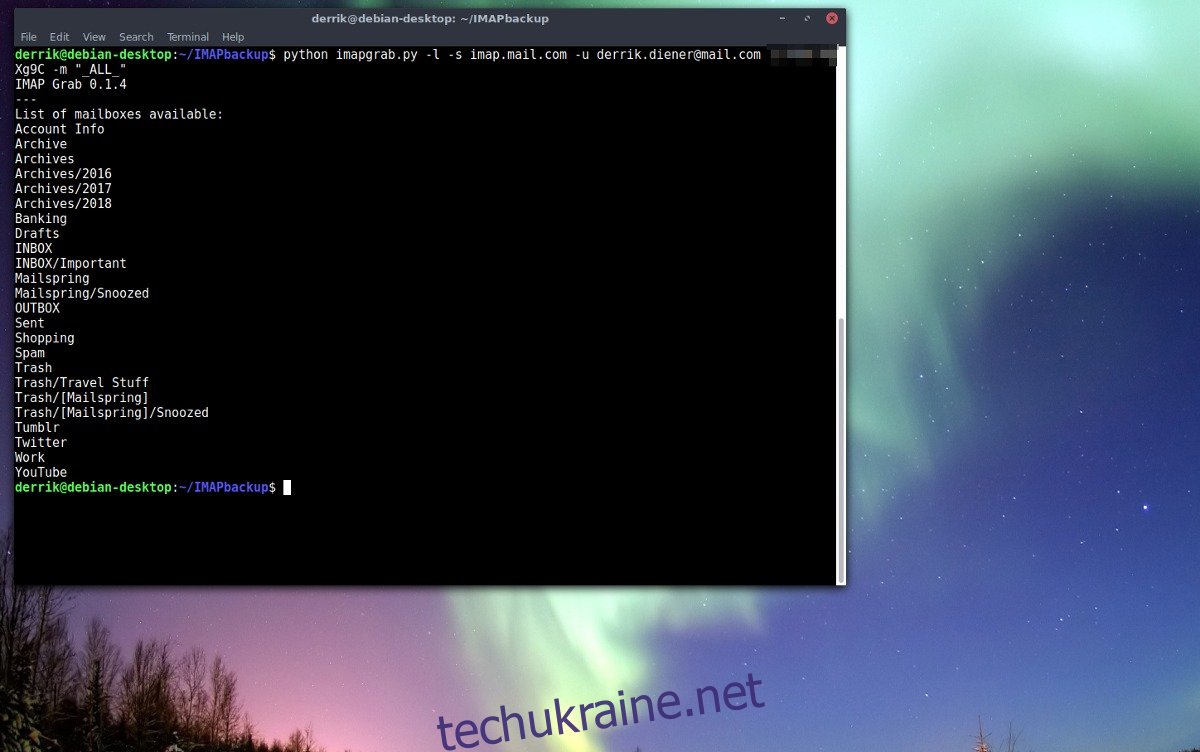Потрібно створити резервну копію електронної пошти? Подумайте про те, щоб пропустити складні інструменти резервного копіювання графічного інтерфейсу, а замість цього використовувати IMAP Grab.
ПОВІДОМЛЕННЯ СПОЙЛЕРА: прокрутіть униз і перегляньте відеоурок у кінці цієї статті.
Перевірте версію Python
IMAP Grab — це сценарій Python, доступний на Github, який дозволяє користувачам безпосередньо «захоплювати» пошту IMAP, щоб заархівувати її пізніше. Щоб використовувати цей сценарій, вам потрібно встановити Python 2.3.3 або новішої версії. Щоб перевірити, чи є у вас правильна версія Python на вашому ПК з Linux, відкрийте термінал і запустіть перевірку версії.
python --version
Поки він повертає Python 2.3.3 або новішої версії, все готово. Якщо у вас немає необхідної версії Python, подумайте про оновлення пакетів вашого ПК з Linux.
Завантажте IMAP Grab
Коли про Python потурбуються, використовуйте інструмент Git, щоб клонувати останню версію інструмента IMAP Grab.
Примітка: для цієї частини підручника потрібен пакет Git. Щоб встановити його, знайдіть «git» і встановіть його.
git clone https://github.com/ralbear/IMAPbackup.git
За допомогою команди CD перемістіть термінал у новий каталог «IMAPbackup».
cd IMAPbackup
Сценарій є на вашому ПК, але він не працюватиме без залежності «Getmail».
Ubuntu
sudo apt install getmail
Debian
sudo apt-get install getmail
Arch Linux
sudo pacman -S getmail
Fedora
sudo dnf install getmail
OpenSUSE
sudo zypper install getmail
Використання IMAP Grab
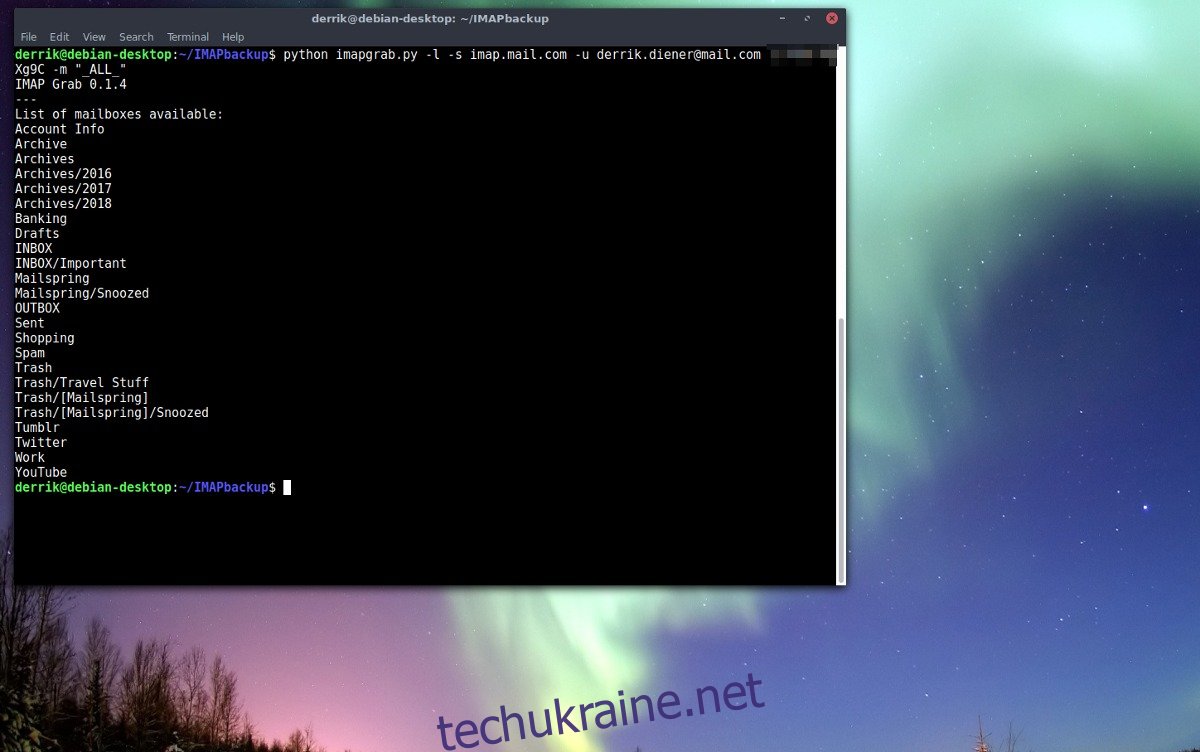
Перш ніж ми зможемо створити резервну копію електронної пошти, нам потрібно використовувати IMAP Grab, щоб перерахувати всі доступні поштові скриньки в обліковому записі електронної пошти. Для цього заповніть цю команду. Ця команда має кілька аспектів. У прикладі ми виписали «тестові» URL-адреси, користувачів і паролі. Змініть команду, дотримуючись цих кроків.
Спочатку змініть сервер після -s на сервер IMAP, який використовує ваш обліковий запис електронної пошти. Не знаєте, яка адреса сервера? Вгадайте, взявши кореневий домен, і додайте «imap» перед ним. Наприклад, Mail.com має IMAP-адресу imap.mail.com. Якщо це не спрацює, ви завжди можете знайти цю інформацію в Google.
Потім змініть тестового користувача після -u на свою адресу електронної пошти та додайте пароль облікового запису електронної пошти після -p.
python imapgrab.py imapgrab.py -l -s imap.test.com -u [email protected] -p emailpassword
Виконайте цю команду в терміналі, і скрипт роздрукує всі доступні поштові скриньки.
Резервне копіювання електронної пошти
IMAP Grab може завантажувати електронну пошту з будь-якої папки поштової скриньки. Щоб завантажити, спочатку створіть каталог, куди завантажуватиметься ваша електронна пошта.
mkdir ~/email-backups
Потім скористайтеся IMAP Grab, щоб завантажити все. Як і раніше, не забудьте змінити -s, -u та -p правильною інформацією.
python imapgrab.py -d -v -M -f ~/email-backups -s imap.test.com -u [email protected] -p emailpassword -m "_ALL_"
Якщо зберегти «_ALL_» після параметра -m у команді, сценарій завантажить абсолютно все, що є у вашому обліковому записі електронної пошти. Більшість користувачів повинні використовувати «_ALL_», особливо якщо ви не розумієте синтаксису сценарію. Ще одна вагома причина дотримуватися цієї опції – якщо у вас багато папок, і ви не хочете витрачати години на вказування всього в команді.
Примітка. Щоб завантажити лише певну папку з облікового запису електронної пошти за допомогою IMAP Grab, змініть «_ALL_» на деякі назви папок папки «Вхідні», наведені в сценарії в попередньому розділі.
Шифрувати резервну копію електронної пошти
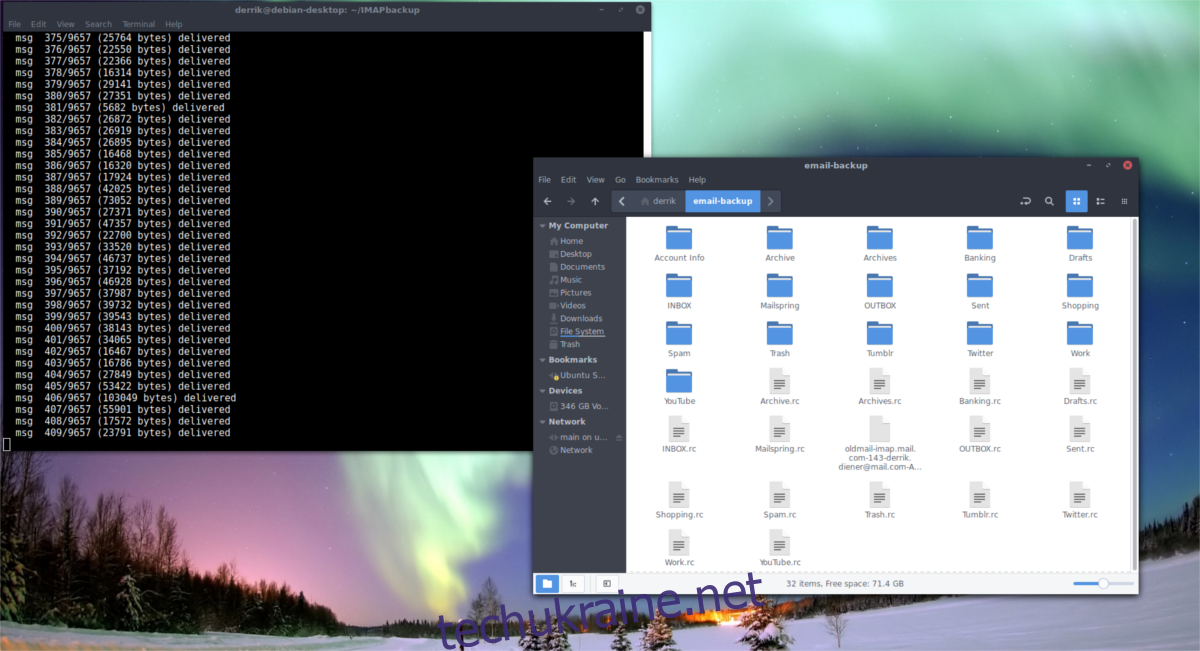
Завантажити електронну пошту, щоб створити резервну копію, — це чудова ідея, особливо якщо ви хочете завжди зберігати її в автономному режимі. На жаль, ці завантаження не є приватними, і будь-хто може легко прочитати ваші особисті повідомлення, якщо отримає доступ до вашого ПК. Якщо ви хочете створити зашифрований архів резервної копії електронної пошти, виконайте ці дії. Спочатку скористайтеся tar, щоб створити архів папки резервної копії електронної пошти.
tar -jcvf email-backup.tar.bz2 email-backups
Залежно від розміру вашої папки ~/email-backups, стиснення може зайняти трохи часу. Запустіть інструмент стиснення, і незабаром у вас з’явиться новий архів з усіма вашими повідомленнями. Звідси скористайтеся інструментом GnuPG, щоб почати шифрування.
gpg -c email-backup.tar.bz2
Запуск gpg -c запропонує користувачеві встановити пароль для нового архіву шифрування. Використовуйте надійний пароль, який запам’ятовується. Шифрування, як і створення архіву, вимагає часу для завершення, і чим більша ваша резервна копія, тим більше часу буде потрібно для її шифрування. Коли процес шифрування GPG завершиться, ви помітите файл email-backup.tar.bz2.gpg. Це заблокований архів. Ніхто не зможе отримати доступ до цього файлу без введеного вами пароля. Він повністю безпечний, тому не соромтеся взяти email-backup.tar.bz2.gpg і завантажити його на Dropbox, Google Drive, домашні сервери тощо.
Тепер, коли архів резервної копії заблоковано за допомогою GPG, нам не потрібен незашифрований архів. Видаліть його за допомогою інструмента rm.
rm email-backup.tar.bz2
Розшифрувати електронну пошту
Отже, ви використовували GPG, щоб заблокувати та захистити резервну копію своєї електронної пошти. Як ви це розшифровуєте? Просто! Відкрийте термінал і скористайтеся командою GPG decrypt, щоб розблокувати архів.
gpg email-backup.tar.bz2.gpg
Коли запуститься команда дешифрування, вам потрібно буде ввести встановлений пароль. Після цього з’явиться email-backup.tar.bz2. На цьому етапі ви зможете використовувати команду tar для вилучення листів з архіву.
tar -xvf email-backup.tar.bz2